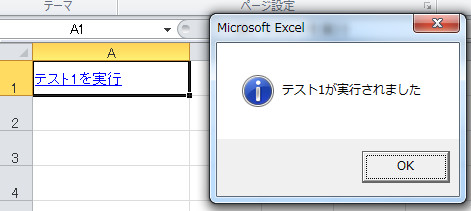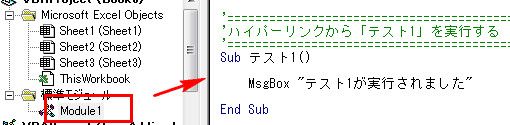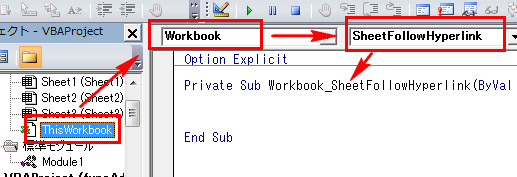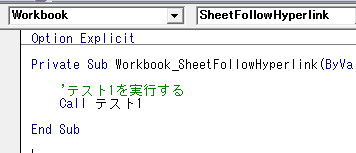ハイパーリンクのクリックでマクロを実行する
ハイパーリンクをクリックして作成したマクロを起動するには
一方でホームページのリンクのような動作でマクロを実行させる場合はこの図形に割り当てる方法が取れません。
そこで今回は下記の方法を使って、ハイパーリンクをクリックしてマクロを実行する方法を説明します。
ハイパーリンクのイベントを使う
ExcelのVBA側では、セルに設定されているハイパーリンクをクリックされたことを掴むことができるイベント「FollowHyperlink」が用意されています。
このイベントを使うと、ハイパーリンクがクリックされたことをプログラム側で検知できるので、そこから実行したいマクロ(プロシージャ)をCallします。
一見難しいそうに思えるかもしれませんが、実はそれほど難しくありません。
FollowHyperlinkイベントの問題
問題というと少し意味が変わるかもしれませんが、このイベントではハイパーリンクをクリックするとリンク先が実行(開くなど)されてしまいます。
単純にマクロを実行(処理)したいだけの場合、この「リンク先実行」が不要だったりしますのでこの点を回避するようにします。
実際に試してみる
それでは実際に試してみたいと思います。
大まかには下記の準備が必要です。
1.セルにハイパーリンクを設定する
2.FollowHyperlinkイベントにプログラムを書き込み
1.セルにハイパーリンクを設定する
ここではプログラムは関係なく、通常通りの操作で設定をしますが、一点注意があります。
それは参照先を自分自身にするということです。
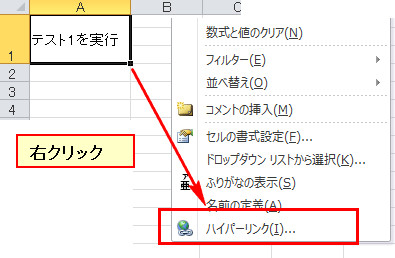
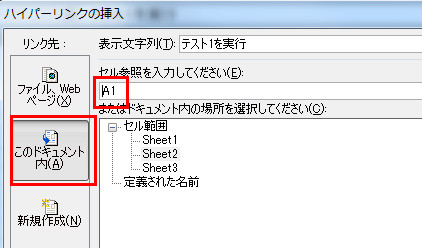
上記ではハイパーリンクをクリックすると設定元である「A1」に飛ぶということになります。
もちろん参照先を実行しつつ、マクロを実行させたい場合は、もともと必要な参照先を入力してもOKです。
以降はこちら側の作業は不要となり、あとはプログラム側で勝手に判断させるイメージです。
2.FollowHyperlinkイベントにプログラムを書き込み
次にFollowerlinkイベントにプログラムを記述します。
今回は予め標準モジュールに作成した「テスト1」をハイパーリンクで実行させます。
そして今度はThisWorkBookのモジュールから該当のイベントを指定します。
下記画像の矢印の流れにそっていけばイベントの枠組みが表示されます。
そこに次のように記述します。
これでセルのハイパーリンクをクリックするとメッセージボックスが表示されます。
一つのシートに複数のハイパーリンクを設定した場合は、このイベントの引数であるTargetを使って、呼び出し元のセルの位置、文字内容で条件分岐すれば、それぞれのハイパーリンクに応じた処理を実行することもできます。
ここでの注意点としては、この「Followerlink」はブック、シート単位で使えます。
今回はブックレベルでのFollowerlinkイベントを使っています(厳密には「SheetFollowHyperlink」となります)。
そのため、複数のシートにハイパーリンクを設定している場合でも対応ができます。
ただしハイパーリンクのセルの位置などによっては「どのシートのハイパーリンク」かを見る必要が出てくるので、このイベントの引数である「Sh」を使って対処する必要があります。
カテゴリ:VBA:実務活用
「Range,Cells」と「Resize」のセル範囲指定を比べてみる
動的なコントロールの「Enter」、「Exit」を疑似的に検知する
できるだけファイルをコピーされたくない時の対策について考える
Listboxに10列以上を追加するとき
Like演算子(「○○が含まれない」検索)で気を付けること
ListBoxに長い文字列を設定するとき
Excelで作ったツール・システムをできるだけ外部から管理する方法はあるか?
「RowSourceプロパティを設定できません。プロパティの値が無効です。」エラーについて
DictionaryでKey(キー)やItem(アイテム)をループして取得する方法3種類
◆お問い合わせ◆
原則3時間以内にご連絡
お問い合わせフォーム(SSL対応)
弊社ではお急ぎのお客差にもご対応できるよう、迅速な返信を行っております。
特にお問い合わせフォームの場合は業務時間外でもスタッフが確認できればご連絡するという体制をとっております。

◆VBAツール・システム◆
Excel VBAの基本・事例
VBAはExcelだけでなく、Word、AccessなどMicrosoft Officeで共通して使えるプログラム言語です。細かい部分ではExcelで使えてWordで使えないなどもありますが、文法的には同じです。
こちらのページではExcel VBAの基本やツール、システムの紹介しております。
◆Excelレッスン◆
Excelについて勉強をしたい方
Excelについて分からないところだけを優先にしりたい、教えてほしい等。
授業のテキストの通りではなく、必要なところだけを効率的に勉強されたい方などは下記のページからご覧ください。